
Como transferir dados do Android para Android sem fio em 6 métodos

Atualizar para um novo dispositivo Android é sempre emocionante, mas o processo de transferir todos os seus dados do seu telefone antigo para o novo pode ser uma tarefa assustadora. Felizmente, os avanços na tecnologia tornaram mais fácil do que nunca transferir dados entre dispositivos Android sem fio, sem a necessidade de cabos ou procedimentos complicados. Para tornar isso ainda mais simples, selecionamos especialmente métodos fáceis sobre como transferir dados de Android para Android sem fio neste artigo.
A primeira maneira de transferir dados entre Android dispositivos é usar software de terceiros. Coolmuster Mobile Transfer é o aplicativo mais confiável e eficiente para transferir arquivos de Android para Android em um computador. É o seu companheiro ideal quando procura uma aplicação mais fácil e eficaz para migrar todos os seus dados para a sua nova Android sem esforço.
Com esta ferramenta, você pode transferir vários tipos de arquivos, incluindo músicas, fotos, aplicativos, contatos, vídeos, registros de chamadas, documentos, etc. A ferramenta suporta Wi-Fi e conexão USB. Isso significa que você também pode transferir seus arquivos através de uma conexão com fio. Com milhões de usuários, o Mobile Transfer é o seu aplicativo de transferência de telefone para telefone mais confiável. O software suporta dispositivos iOS também.
Principais características do Coolmuster Mobile Transfer:
Passos para transferir tudo de Android para Android sem fios:
01Baixe e instale o software no computador. Inicie-o e entre no módulo de Transferência Móvel.

02Toque na opção "Não consegue reconhecer o dispositivo?". E uma tela pop-up aparecerá. Selecione "Conectar via Wi-Fi" para continuar. Verifique se os telefones e computadores estão conectados à mesma rede.

03Toque em "Permitir acesso" no computador e escaneie o código QR que aparece na tela do computador. Após uma conexão bem-sucedida, o dispositivo Android pode exibir uma notificação "Conectado".

04Verifique se os dispositivos estão em suas posições corretas com Android antigos na posição Origem. Na interface principal, escolha os arquivos a serem transferidos e clique em "Iniciar cópia".

Leia mais:
5 métodos fáceis para transferir arquivos entre dispositivos Android via Wi-Fi
Como transferir vídeos de Android para Android rapidamente?
Bluetooth é uma tecnologia de transferência sem fio que ajuda na transmissão de dados. Este recurso adota frequências de rádio muito originais para tornar a transferência possível. É um recurso integrado que está disponível em todos os telefones celulares e permite que os usuários transfiram dados através de uma rede segura. No entanto, a transferência só pode ocorrer quando os dispositivos estão em um curto alcance.
A transferência sem fio Bluetooth é muito simples, mas é um processo demorado. Aqui estão os passos para copiar dados via Bluetooth.
Passo 1. Primeiro, ative o Bluetooth em ambos os dispositivos a partir da tela do seu telefone na parte superior. Você também pode ativá-lo na página Configurações. Verifique se os telefones estão visíveis para outros telefones celulares.
Passo 2. Pegue seu telefone Android e procure o sinal Bluetooth do outro dispositivo. Aguarde até que o nome do seu outro Android apareça abaixo de DISPOSITIVOS DISPONÍVEIS.
Passo 3. Emparelhe os dispositivos com uma chave que aparece em ambos os telefones. Clique no nome do dispositivo abaixo de DISPOSITIVOS EMPARELHADOS. Você receberá uma mensagem solicitando confirmação. Toque em "OK" para emparelhar os dispositivos.

Passo 4. Agora, comece a compartilhar seus arquivos de Android para Android. Para fazer isso, abra o "Gerenciador de arquivos", vá para pastas e escolha os arquivos que deseja compartilhar. Toque no botão do menu e clique na opção "Compartilhar".
Passo 5. Escolha Bluetooth na opção de compartilhamento para compartilhar seus arquivos sem fio entre Android dispositivos. Escolha o Android com o qual você emparelhou e pressione "Aceitar" para iniciar o processo.
Pode gostar:
[Resolvido] Como transferir arquivos do iPhone para Android via Bluetooth?
Como transferir fotos do Android para o iPhone sem fio [Guia em 2023]
Os serviços de armazenamento em nuvem são ideais para backup e compartilhamento de arquivos. Um produto incrível de armazenamento em nuvem do Google é o Google Drive. Ele oferece 15 GB de armazenamento gratuito, o que é suficiente para manter alguns de seus arquivos importantes. A melhor parte é que o Google Drive é um aplicativo multiplataforma que não tem limitações nos dispositivos que você usa para acessar os arquivos. Você pode salvar vídeos, documentos ou fotos no Google Drive e acessá-los em outro dispositivo.
Aqui estão os passos:
Passo 1. Inicie o aplicativo Google Drive em seu telefone Android antigo. Clique em "Adicionar" e escolha a opção "Upload" para selecionar os vídeos, documentos, fotos e muito mais do seu telefone.

Passo 2. Escolha os arquivos a serem transferidos e clique em "Upload". Quando terminar, clique em "Meu Drive", clique em três pontos e selecione a opção "Compartilhar".
Passo 3. Adicione o endereço de e-mail do destinatário, altere as permissões e clique em "Enviar".
Passo 4. No novo telefone Android , inicie o Google Drive e acesse os arquivos enviados do outro telefone.
Consulte também:
Como transferir arquivos do Android para o PC através de Wi-Fi? [6 Maneiras]
Como transferir dados da Samsung para Samsung: Guia passo a passo
SHAREit é um dos aplicativos mais populares para transferir arquivos entre telefones celulares sem fio. Você só precisa baixar o aplicativo em ambos os dispositivos e começar a transferir arquivos. Os dispositivos devem ser conectados através de Wi-Fi. Você pode transferir vários arquivos, incluindo vídeos, documentos, fotos, etc.
Confira os passos detalhados abaixo:
Passo 1. Instale o aplicativo SHAREit em ambos os dispositivos. Inicie o aplicativo no telefone de origem e clique em "Enviar". Você será direcionado para o armazenamento do telefone para escolher os arquivos a serem transferidos.

Passo 2. Inicie o aplicativo em seu telefone alvo e clique em "Receber". Seu dispositivo começará a procurar o dispositivo de origem próximo. Clique no ícone do telefone para começar a receber dados no dispositivo alvo.
Assim como seu nome, o aplicativo Send Anywhere é um software formidável para compartilhar dados entre dois dispositivos Android . Sua força está em sua capacidade de compartilhar arquivos para vários dispositivos ao mesmo tempo. A criptografia de 256 bits é infalível em quão segura ela é. Além disso, ele gera um código de 6 dígitos para conectar os dispositivos. A melhor parte é que você não precisa de uma conexão com a internet para transferir seus arquivos. Abaixo estão as etapas para transferir arquivos entre Android dispositivos usando o Send Anywhere:
Passo 1. Instale e inicie o aplicativo Enviar em Qualquer Lugar. Na interface principal, clique em "Enviar" e localize os dados a serem transferidos. Feito isso, clique em "ENVIAR" novamente.

Passo 2. Compartilhe o código de seis números que você receberá em seu telefone de origem com o destinatário.
Passo 3. No telefone de destino, clique na opção "Receber" do aplicativo e digite o código para obter os arquivos.
Não pode perder:
Os 9 melhores métodos para transferir/compartilhar contatos de Android para Android [2023]
8 Métodos Úteis para Transferir Dados da Samsung para a Huawei
Outra maneira de copiar dados de Android para Android sem fio é usar NFC (Near Field Communication). É uma maneira rápida que pode ajudá-lo a migrar grandes tipos de dados entre Android dispositivos. NFC suporta Android Beam, que funciona pressionando as costas dos dispositivos para permitir a transferência de dados. Para transferir seus dados entre Androids, aqui estão os passos a seguir:
Passo 1. Habilite o NFC em ambos os telefones. Para localizar NFC, vá para Configurações no telefone, clique em "Wireless & networks". Você verá a opção NFC. Basta ativar esta opção em ambos os dispositivos.
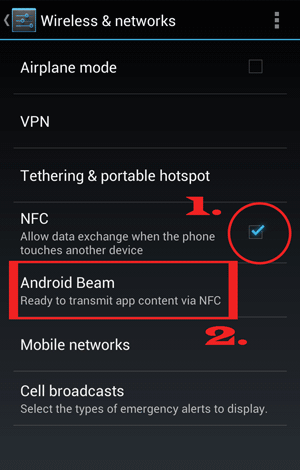
Passo 2. Se os telefones tiverem NFC habilitado, ligue o feixe de Android e use-o para acessar os arquivos que você deseja copiar para outro Android.
Passo 3. Escolha os arquivos e inicie o procedimento de transmissão. Coloque os dispositivos juntos em suas costas.
Passo 4. Você receberá mensagens para confirmação de uma conexão bem-sucedida. No telefone de origem, a tela do telefone aparecerá menor. Clique em "Touch to beam" quando ele aparecer.

Passo 5. Quando a transmissão começar, você receberá uma notificação sonora. Verifique se o telefone está desbloqueado e ligado. Mantenha ambos os telefones de volta para trás. Aguarde a conclusão da radiação. Seus arquivos agora terão sido transferidos para o Androidde destino.
Transferir dados entre Android dispositivos nunca foi tão fácil. Este guia demonstrou apenas as maneiras mais simples de copiar dados de um Android para outro sem fio. Os passos detalhados tornarão a sua transferência perfeita. No entanto, um software de transferência de telefone para telefone confiável e robusto que torna o processo de transferência suave é Coolmuster Mobile Transfer. É livre de erros e limitações.
Artigos relacionados:
[RESOLVIDO] Como conectar Android telefone ao PC através de Wi-Fi?
5 abordagens para transferir dados da Xiaomi para a Samsung
Como transferir fotos de Android para Android? [4 Maneiras]
5 Melhores Maneiras de Transferir Música de Android para Android (Fácil e Útil)
Como transferir arquivos do Android para iPad - Um guia completo
Guia completo para transferir dados da Samsung para Xiaomi [Seguro]

 Transferência de telefone para telefone
Transferência de telefone para telefone
 Como transferir dados do Android para Android sem fio em 6 métodos
Como transferir dados do Android para Android sem fio em 6 métodos





